HP OMEN Laptop PC - 15-ax002tx User Manual Page 1
Browse online or download User Manual for Unknown HP OMEN Laptop PC - 15-ax002tx. HP OMEN Laptop PC - 15-ax001tx Brukerhåndbok [bg]
- Page / 77
- Table of contents
- BOOKMARKS
- Brukerhåndbok 1
- Sikkerhetsadvarsel 3
- 1 Komme i gang 13
- Flere HP-ressurser 14
- 2 Bli kjent med datamaskinen 15
- Høyre side 16
- Venstre side 17
- Tastaturområde 19
- Knapp og høyttaler 21
- Handlingstaster 22
- Spesialtaster 22
- Tastaturområde 11 23
- Undersiden 24
- Baksiden 24
- Etiketter 24
- 3 Koble til et nettverk 26
- Koble til Bluetooth-enheter 28
- Bruke kameraet 30
- Bruke lyd 30
- Bruke video 31
- Kongurere HDMI-lyd 32
- 5 Navigere på skjermen 34
- 6 Strømstyring 38
- Bruke batteristrøm 40
- Spare batteristrøm 41
- Fastslå lavt batterinivå 41
- Bruke nettstrøm 42
- 7 Vedlikehold av datamaskinen 44
- Rengjøre datamaskinen 45
- Rengjøre skjermen 46
- Rengjøre sidene og dekselet 46
- Bruke passord 48
- Bruke antivirusprogramvare 50
- Bruke brannmurprogramvare 50
- Sikre det trådløse nettverket 51
- 9 Bruke Setup Utility (BIOS) 52
- Laste ned BIOS-oppdateringer 53
- (kun på enkelte produkter) 57
- Opprette sikkerhetskopier 59
- Før du begynner 60
- Gjenoppretting 61
- 12 Spesikasjoner 65
- Driftsmiljø 66
- 13 Elektrostatisk utlading 67
- 14 Tilgjengelighet 68
- Vurdere behovene dine 69
- Standarder og lovgivning 70
- Lovgivning og forskrifter 71
- Storbritannia 72
- Australia 72
- Hele verden 72
- Kontakte kundestøtte 73
- Stikkordregister 75
Summary of Contents
Brukerhåndbok
Installering av HP PC Hardware Diagnostics Windows ... 43Bruk av HP PC Hardware Diag
Finne teknologiverktøyene du trenger ... 56Vår forpliktelse
xii
1 Komme i gangDenne datamaskinen er et kraftig verktøy som er konstruert for å forbedre arbeid og underholdning. Les dette kapittelet for å lære om an
Flere HP-ressurserDu nner ressurser som inneholder produktdetaljer, fremgangsmåter med mer i denne tabellen.Ressurs InnholdInstallasjonsveiledning ●
2 Bli kjent med datamaskinenDatamaskinen har komponenter av høy kvalitet. Dette kapittelet inneholder informasjon om komponentene, hvor de er plassert
Høyre sideKomponent Beskrivelse(1) Minnekortleser Brukes til å lese ekstra minnekort som gir deg mulighet til å lagre, behandle, dele eller få tilgang
Venstre sideKomponent Beskrivelse(1) Feste for tyverisikringskabel Brukes til tilkobling av en eventuell tyverisikringskabel til datamaskinen.MERK:
SkjermKomponent Beskrivelse(1) Interne mikrofoner Brukes til å spille inn lyd.(2) Kameralampe På: Kameraet er i bruk.(3) Kamera Muliggjør videosamtale
TastaturområdeStyreputeKomponent Beskrivelse(1) Styreputeområde Leser ngerbevegelsene dine for å ytte pekeren eller aktivere objekter på skjermen.
© Copyright 2016–2018 HP Development Company, L.P.Bluetooth er et varemerke for sin eier og brukes av HP Inc på lisens. Intel, Celeron og Pentium er v
LamperKomponent Beskrivelse(1) Av/på-lampe ● På: Datamaskinen er på.● Blinker: Datamaskinen er i hvilemodus, en strømsparingstilstand. Datamaskinen sl
Knapp og høyttalerKomponent Beskrivelse(1) Av/på-knapp ● Når datamaskinen er av, trykker du på knappen for å slå datamaskinen på.● Når datamaskinen er
SpesialtasterKomponent Beskrivelse(1) esc-tast Viser systeminformasjon når du trykker på den og fn-tasten samtidig.(2) fn-tast Utfører spesikke f
Ikon BeskrivelseReduserer skjermens lysstyrke trinnvis så lenge du holder tasten nede.Øker skjermens lysstyrke trinnvis så lenge du holder tasten nede
Undersiden Komponent BeskrivelseLuftespalter (3) Kjøler ned interne komponenter ved hjelp av luftgjennomstrømning.MERK: Viften på datamaskinen starter
VIKTIG: Se etter etikettene som er beskrevet i denne delen, på følgende steder: på undersiden av datamaskinen, inne i batteribrønnen, under servicedek
3 Koble til et nettverk Du kan ta med deg datamaskinen overalt hvor du drar. Men selv når du er hjemme, kan du utforske verden og få tilgang til infor
Koble til trådløse lokalnettverkMERK: Når du skal kongurere Internett-tilgang hjemme, må du opprette en konto hos en Internett-leverandør (ISP). Kont
Noen operatører krever bruk av SIM-kort (Subscriber Identity Module). Et SIM-kort inneholder grunnleggende opplysninger om deg, for eksempel en PIN-ko
Tilkobling til et LAN krever en RJ-45 (nettverks)-kabel og en nettverkskontakt, eller en ekstra forankringsenhet eller utvidelsesport, hvis det ikke e
SikkerhetsadvarselADVARSEL: Reduser risikoen for varmerelaterte skader eller overoppheting av datamaskinen ved å unngå å sette datamaskinen i fanget e
4 Bruke underholdningsfunksjonerBruk HP-datamaskinen som et underholdningssenter for å kommunisere med venner og kjente via kameraet, nyte og organise
Følg veiledningen fra produsenten for å koble trådløse hodetelefoner til datamaskinen.Koble til hodesett ADVARSEL: Reguler lydvoluminnstillingen før d
2. Koble til den andre enden av kabelen til en HD-TV eller -skjerm.3. Trykk på f4 for å veksle mellom re alternative visningsmuligheter:● Bare PC-skj
Finne og koble til Miracast-kompatible trådløse skjermer (kun på enkelte produkter)Følg fremgangsmåten nedenfor for å nne og koble til Miracast-kompa
5 Navigere på skjermenDu kan navigere på datamaskinskjermen på én eller ere av følgende måter:● Bruke berøringsbevegelser direkte på skjermen● Bruke
Sveip med to ngre (kun styrepute)Bruk bevegelsen sveip med to ngre for å ytte opp, ned eller sideveis på en side eller et bilde.● Plasser to ngre
Sveip med tre ngre (kun styrepute)Bruk tre-nger-sveip for å vise åpne vinduer og for å veksle mellom åpne vinduer og skrivebordet.● Sveip tre ngre
Bruk av skjermtastaturet (kun på enkelte produkter)1. For å vise et skjermtastatur trykker du på tastaturikonet i systemstatusfeltet, helt til høyre p
6 StrømstyringDatamaskinen kan gå enten på batteristrøm eller på nettstrøm. Når datamaskinen går på kun batteristrøm og du ikke har noen ekstern strøm
MERK: Hvis du har angitt at det skal kreves passord ved avslutting av hvilemodus, må du skrive inn Windows-passordet før arbeidet kommer opp på skjerm
iv Sikkerhetsadvarsel
Hvis datamaskinen ikke reagerer på kommandoer og du ikke kan følge avslutningsprosedyren ovenfor, kan du følge disse prosedyrene for nødavslutning. Fø
Vise hvor mye batteriet har igjenFor å vise hvor mange prosent strøm batteriet har igjen, og gjeldende strømstyringsplan plasserer du musepekeren over
Tiltak ved lavt batterinivåTiltak ved lavt batterinivå med tilgang til en ekstern strømkildeKoble et av følgende til datamaskinen og til strømnettet.●
● når du skriver informasjon til en plate (kun på enkelte produkter)● når du kjører Diskdefragmentering på datamaskiner med interne harddisker● når du
7 Vedlikehold av datamaskinenDet er viktig å utføre vedlikehold jevnlig for å holde datamaskinen i topp stand. Dette kapittelet forklarer hvordan du b
Fastslå HP 3D DriveGuard-statusHarddisklampen på datamaskinen skifter farge for å vise at stasjonen i en primær harddiskbrønn og/eller stasjonen i en
FORSIKTIG: For å unngå skade på interne komponenter må du ikke sprute rengjøringsmidler eller -væsker direkte på noen datamaskinate. Væske som dryppe
● Hvis du skal sende en datamaskin eller stasjon som gods, pakker du den i egnet beskyttende emballasje og merker pakken "FRAGILE".● Bruken
8 Sikre datamaskinen og informasjonDatamaskinens sikkerhet er avgjørende for å beskytte kondensialiteten, integriteten og tilgjengeligheten til infor
Angi Setup Utility-passord (BIOS)Passord FunksjonAdministratorpassord ● Må oppgis hver gang du åpner Setup Utility (BIOS).● Hvis du glemmer administra
Prosessorkongurasjonsinnstilling (kun på enkelte produkter)VIKTIG: Enkelte produkter er kongurert med en prosessor i Intel® Pentium® N35xx/N37xx-ser
MERK: PIN-koden er ikke begrenset i lengde, men den kan kun bestå av tall. Hvis du vil inkludere bokstaver eller spesialtegn, merker du av i boksen in
Du kan installere disse oppdateringene automatisk.Slik viser eller endrer du innstillingene:1. Klikk på Start-knappen, velg Innstillinger og velg dere
9 Bruke Setup Utility (BIOS)Setup Utility eller BIOS (Basic Input/Output System) styrer kommunikasjonen mellom alle inndata- og utdataenhetene i syste
Laste ned BIOS-oppdateringerFORSIKTIG: BIOS-oppdateringer må bare lastes ned og installeres når datamaskinen er koblet til en pålitelig ekstern strømk
10 Bruk av HP PC Hardware DiagnosticsBruke HP PC Hardware Diagnostics Windows (kun på enkelte produkter)HP PC Hardware Diagnostics Windows er et Windo
Nedlasting av den nyeste versjonen av HP PC Hardware Diagnostics WindowsFølg denne fremgangsmåten for å laste ned HP PC Hardware Diagnostics Windows:1
Oppstart av HP PC Hardware Diagnostics UEFIFølg denne fremgangsmåten for å starte HP PC Hardware Diagnostics UEFI:1. Slå på eller start datamaskinen p
Bruk av Remote HP PC Hardware Diagnostics UEFI-innstillinger (kun på enkelte produkter)Remote HP PC Hardware Diagnostics UEFI er en fastvarefunksjon (
Følg denne fremgangsmåten for å tilpasse Remote HP PC Hardware Diagnostics UEFI:1. Slå på eller omstart datamaskinen, trykk så f10 når HP-symbolet vis
11 Sikkerhetskopiering, tilbakestilling og gjenopprettingDette kapittelet inneholder informasjon om å opprette sikkerhetskopier og gjenoppretting og t
vi Prosessorkongurasjonsinnstilling (kun på enkelte produkter)
Slik gjenoppretter du systemet:1. Klikk på Start, velg Innstillinger og velg deretter Oppdatering og sikkerhet.2. Trykk på Gjenoppretting og følg veil
plater, som CD-RW-, DVD±RW-, tolags DVD±RW- og BD-RE-plater (overskrivbare Blu-ray), da disse ikke er kompatible med HP Recovery Manager-programvaren.
Gjenoppretting ved bruk av HP Recovery Manager og HP-gjenopprettingspartisjonenDu kan bruke HP Recovery Manager og HP-gjenopprettingspartisjonen (kun
Gjør følgende før du begynner:● HP Recovery Manager gjenoppretter bare programvare som er installert fra fabrikk. Når det gjelder programvare som ikke
Endre datamaskinens oppstartrekkefølgeHvis datamaskinen ikke automatisk startes på nytt i HP Recovery Manager, endrer du datamaskinens oppstartrekkefø
12 SpesikasjonerStrømforsyningOpplysningene om strømforsyning i denne delen kan være nyttige hvis du skal bruke datamaskinen i utlandet.Datamaskinen
MERK: Produktet er konstruert for IT-strømsystemer i Norge med fase-til-fase-spenning på opptil 240 V rms.DriftsmiljøFaktor Metrisk AmerikanskTemperat
13 Elektrostatisk utladingElektrostatisk utlading er utlading av statisk elektrisitet når to gjenstander kommer i kontakt med hverandre, for eksempel
14 TilgjengelighetTilgjengelighetHP jobber med å innarbeide mangfold, inkludering og arbeid/fritid i bedriftens helhet, slik at den reekter alt vi gj
deres og gjøre det enklere for organisasjoner å integrere tilgjengeligheten i sine produkter og sin infrastruktur.HP er et opprinnelig medlem, og vi b
Innhold1 Komme i gang ...
Ytterligere koblinger til eksterne partnere og leverandører som kan tilby mer hjelp:● Tilgjengelighetsinformasjon for Microsoft (Windows 7, Windows 8,
Lovgivning og forskrifterTilgjengeligheten til IT og informasjon har blitt et område av økende juridisk viktighet. Denne delen inneholder koblinger ti
myndighetene i Ontario, domstolene, alle angitte organisasjoner innen oentlig sektor og alle andre personer eller organisasjoner som leverer varer, t
MERK: Dette er ikke en fullstendig liste. Disse organisasjonene gis kun for informasjonsbaserte formål. HP er ikke ansvarlig for informasjon eller kon
● Kunder som er døve eller har hørselsproblemer og som har spørsmål om teknisk støtte eller tilgjengelighet for HP-produkter:● Bruk TRS/VRS/WebCapTel
StikkordregisterAantivirusprogramvare, bruke 38AT (hjelpeteknologi)nne 57formål 56av/på-knapp, plassering 9av/på-lamper, plassering 8avslutte 27Bbatt
hjelpeteknologi (AT)nne 57formål 56hodesett, koble til 19hodetelefoner, koble til 18HP 3D DriveGuard 32HP-enheten som en tjeneste (HP DaaS) 39HP Fast
plater som støttes, gjenoppretting48porterHDMI 4, 19USB- 5USB SuperSpeed 4, 5produktnavn og ‑nummer, datamaskin 13programvareDiskdefragmentering 32Di
Koble til hodetelefoner ........ 18Koble
7 Vedlikehold av datamaskinen ..............................
More documents for Unknown HP OMEN Laptop PC - 15-ax002tx

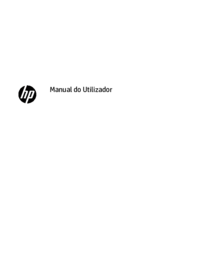

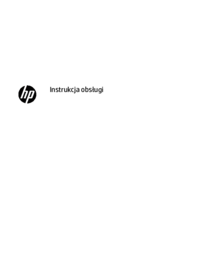






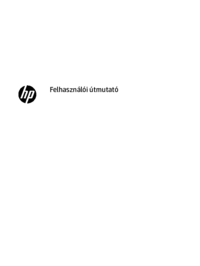
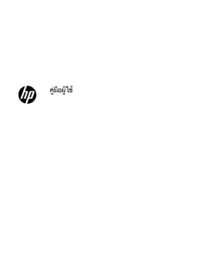


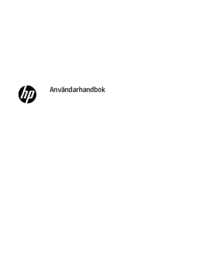








 (52 pages)
(52 pages) (79 pages)
(79 pages) (85 pages)
(85 pages) (71 pages)
(71 pages) (78 pages)
(78 pages) (109 pages)
(109 pages) (22 pages)
(22 pages) (54 pages)
(54 pages)
 (52 pages)
(52 pages) (24 pages)
(24 pages) (55 pages)
(55 pages) (156 pages)
(156 pages)







Comments to this Manuals